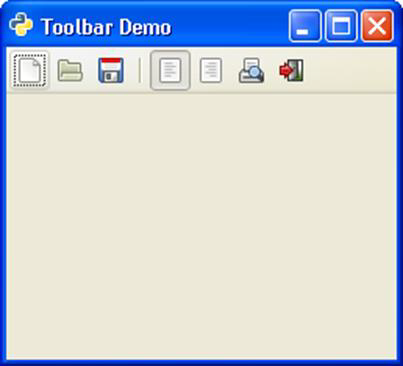📌 相关文章
- 工具栏 (1)
- PyGTK-图像类
- PyGTK-图像类(1)
- PyGTK-按钮类(1)
- PyGTK-按钮类
- PyGTK-范围类
- PyGTK-范围类(1)
- PyGTK-标签类
- PyGTK-标签类(1)
- 工具栏 - 任何代码示例
- PyGTK-窗口类
- PyGTK-窗口类(1)
- PyGTK教程(1)
- PyGTK教程
- PyGTK-简介(1)
- PyGTK-简介
- 讨论PyGTK(1)
- 讨论PyGTK
- PyGTK-环境
- PyGTK-环境(1)
- PyGTK-框架类
- PyGTK-框架类(1)
- PyGTK-容器
- PyGTK-容器(1)
- PyGTK-对齐类(1)
- PyGTK-对齐类
- 工具栏大小 (1)
- PyGTK-调整类(1)
- PyGTK-调整类
📜 PyGTK-工具栏类
📅 最后修改于: 2020-11-08 07:53:00 🧑 作者: Mango
工具栏类继承自gtk.Container类。它拥有并管理一组按钮和其他小部件。通常在顶层窗口的菜单栏正下方可以看到一个或多个水平按钮条。工具栏也可以放在一个名为HandleBox的可分离窗口中。默认情况下,gtk.Toolbar小部件中的按钮是水平放置的。可以通过将direction属性设置为gtk.ORIENTATION_VERTICAL来设置垂直工具栏。
可以将工具栏配置为显示带有图标,文本或两者的按钮。样式枚举数是-
| gtk.TOOLBAR_ICONS | These buttons display only icons in the toolbar. |
| gtk.TOOLBAR_TEXT | These buttons display only text labels in the toolbar. |
| gtk.TOOLBAR_BOTH | These buttons display text and icons in the toolbar. |
| gtk.TOOLBAR_BOTH_HORIZ | These buttons display icons and text alongside each other, rather than vertically stacked. |
使用以下构造函数设置工具栏小部件-
bar = gtk.Toolbar()
工具栏的组成部分是gtk.ToolItem的实例。这些项目可以是ToolButton,RadioToolButton,ToggleToolButton或SeparatorToolItem。为了将图标分配给ToolItem对象,可以使用具有预定义stock_ID的图像,也可以通过set_image()方法分配自定义图像。
以下示例显示如何构造不同的ToolItems-
工具按钮
newbtn = gtk.ToolButton(gtk.STOCK_NEW)
RadioToolButton
rb1 = gtk.RadioToolButton(None,gtk.STOCK_JUSTIFY_LEFT)
rb2 = gtk.RadioToolButton(rb1,gtk.STOCK_JUSTIFY_RIGHT)
请注意,多个单选按钮位于同一组中。
SeparatorToolItem
sep = gtk.SeparatorToolItem()
这些项目通过调用其insert方法放置在工具栏中。
gtk.Toolbar.insert(item, index)
例如,
bar.insert(new,0)
您也可以使用set_tooltip_text()网络将工具提示分配给工具按钮。例如,“新工具提示”已分配给新的“工具按钮”。
newbtn.set_tooltip_text("New")
例
以下代码显示了一个顶层窗口,其中包含一个设置为包含常规工具项,单选项和分隔符项的工具栏。
import gtk
class PyApp(gtk.Window):
def __init__(self):
super(PyApp, self).__init__()
self.set_title("Toolbar Demo")
self.set_default_size(250, 200)
self.set_position(gtk.WIN_POS_CENTER)
toolbar = gtk.Toolbar()
toolbar.set_style(gtk.TOOLBAR_ICONS)
toolbar.set_orientation(gtk.ORIENTATION_HORIZONTAL)
newbtn = gtk.ToolButton(gtk.STOCK_NEW)
newbtn.set_tooltip_text("New")
openbtn = gtk.ToolButton(gtk.STOCK_OPEN)
savebtn = gtk.ToolButton(gtk.STOCK_SAVE)
sep = gtk.SeparatorToolItem()
rb1 = gtk.RadioToolButton(None,gtk.STOCK_JUSTIFY_LEFT)
53
rb2 = gtk.RadioToolButton(rb1,gtk.STOCK_JUSTIFY_RIGHT)
prv = gtk.ToggleToolButton(gtk.STOCK_PRINT_PREVIEW)
quitbtn = gtk.ToolButton(gtk.STOCK_QUIT)
toolbar.insert(newbtn, 0)
toolbar.insert(openbtn, 1)
toolbar.insert(savebtn, 2)
toolbar.insert(sep, 3)
toolbar.insert(rb1,4)
toolbar.insert(rb2,5)
toolbar.insert(prv,6)
toolbar.insert(quitbtn, 7)
quitbtn.connect("clicked", gtk.main_quit)
vbox = gtk.VBox(False, 2)
vbox.pack_start(toolbar, False, False, 0)
self.add(vbox)
self.connect("destroy", gtk.main_quit)
self.show_all()
def on_checked(self, widget, data = None):
state = "Button1 : "+str(self.btn1.get_active())+"
Button2 : "+str(self.btn2.get_active())
self.lbl.set_text(state)
if __name__ == '__main__':
PyApp()
gtk.main()
上面的代码将生成以下输出-